苹果手机如何自动旋转图标和屏幕设置方法是许多iPhone手机用户关心的问题,自动旋转图标功能可以根据手机的旋转方向自动调整应用程序的图标排列,从而提供更好的操作体验。而自动旋转屏幕设置方法则可以根据用户的需求,自动调整屏幕的方向,使得手机在不同场景下都能呈现最佳的显示效果。在这篇文章中我们将介绍如何启用和设置这些功能,以便让您更好地利用苹果手机的便捷性和灵活性。无论您是想了解如何自动旋转图标,还是希望掌握自动旋转屏幕的方法,本文都将为您提供详细的操作指南。让我们一起来探索吧!
苹果iPhone手机自动旋转屏幕设置方法
具体方法:
1.打开手机,点击进入手机的主界面。
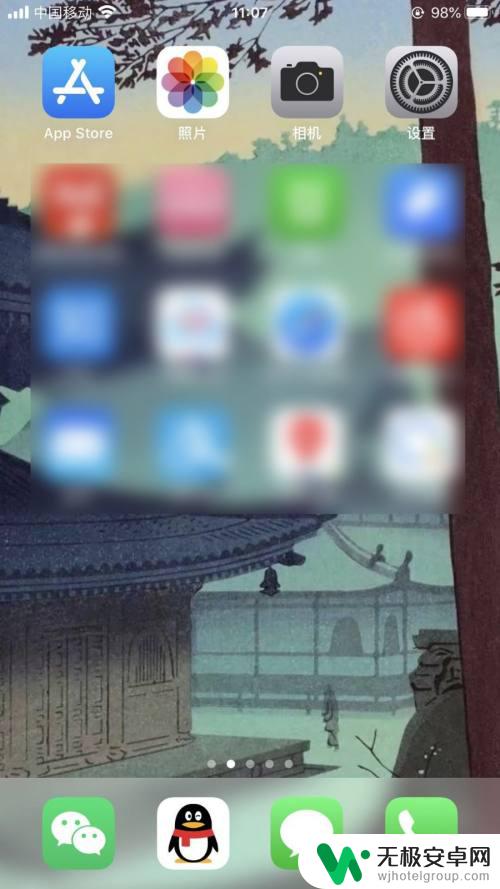
2.然后,我们从手机底部往上滑动。
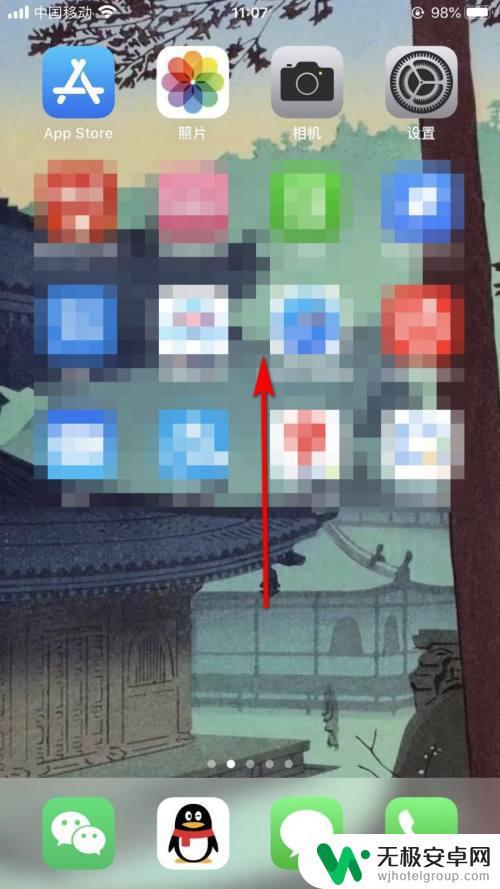
3.屏幕会随之出现一个菜单界面。在这个菜单上面有很多的设置选项,自动旋转按钮图标是一把锁,旁边是一圈箭头。
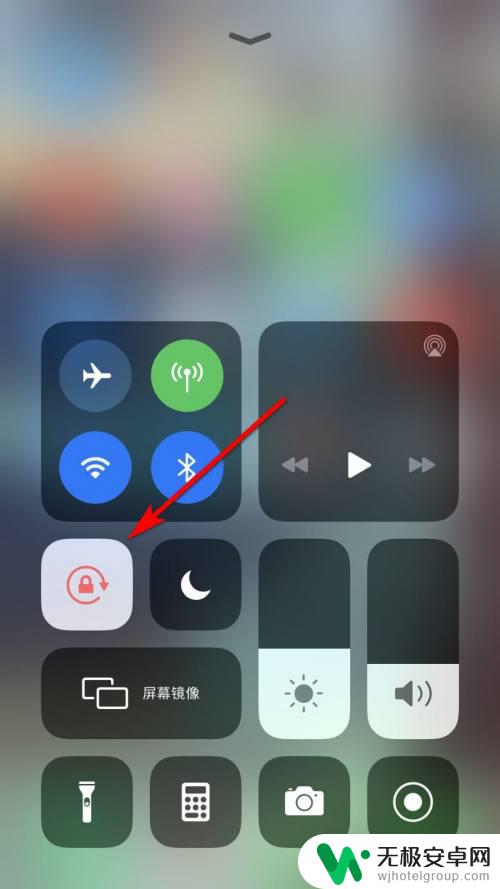
4.然后,我们点击该按钮。可以看到图标颜色由红色变为灰色,表示竖排方向锁定已关闭,屏幕会跟随系统自动旋转。
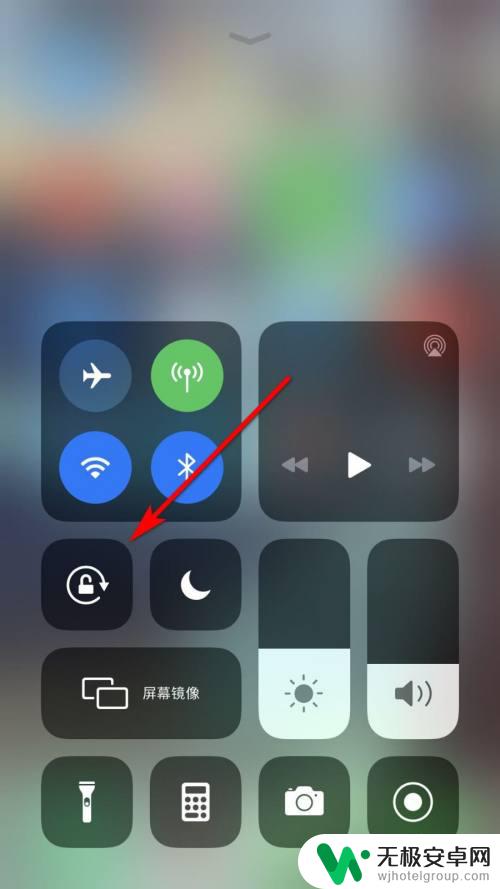
5.开启后,我们观看视频的时候,屏幕会自动旋转,如下图所示。

以上就是关于苹果手机如何自动旋转图标的全部内容,如果您遇到类似的问题,可以按照以上方法来解决。










